Come sincronizzare Cortana Promemoria da un PC Windows 10 al tuo iPhone o al tuo telefono Android

L'assistente virtuale Cortana di Windows 10 ti consente di impostare i promemoria con la tua voce, digitandoli nella casella Cortana in la barra delle applicazioni o dall'app Sticky Notes. Normalmente questi promemoria si aprono solo quando sei al computer, facendoli perdere facilmente.
L'app Cortana per iPhone e Android può inviarti notifiche push sul telefono quando Cortana ha bisogno di ricordarti qualcosa, quindi riceverai quei promemoria anche quando sei lontano dal tuo computer. I promemoria impostati nell'app Cortana sul telefono verranno sincronizzati anche sul PC.
Installa l'app Cortana
CORRELATO: 15 cose che puoi fare con Cortana su Windows 10
Avrai bisogno di l'app Cortana per questo. Su un iPhone, apri l'App Store, cerca "Cortana" e installa l'app Cortana per iPhone di Microsoft. Su un telefono Android, apri Google Play, cerca "Cortana" e installa l'app Cortana per Android.
Avvia Cortana e ti verrà richiesto di accedere. Tocca "Account Microsoft" e accedi con lo stesso account Microsoft usi per accedere al tuo PC con Windows 10. Se accedi al tuo PC con Windows 10 con un account utente locale, dovrai prima passare a un account Microsoft.
Cortana chiederà di vedere la tua posizione e di inviarti notifiche. Assicurati di abilitare le notifiche in modo da poter ricevere notifiche sui promemoria. Si consiglia inoltre di abilitare la funzione di localizzazione, che consente di impostare promemoria basati sulla posizione. Ad esempio, puoi impostare un promemoria per acquistare il latte quando sei al supermercato e Cortana ti ricorderà di comprare il latte quando arrivi in quella posizione geografica.
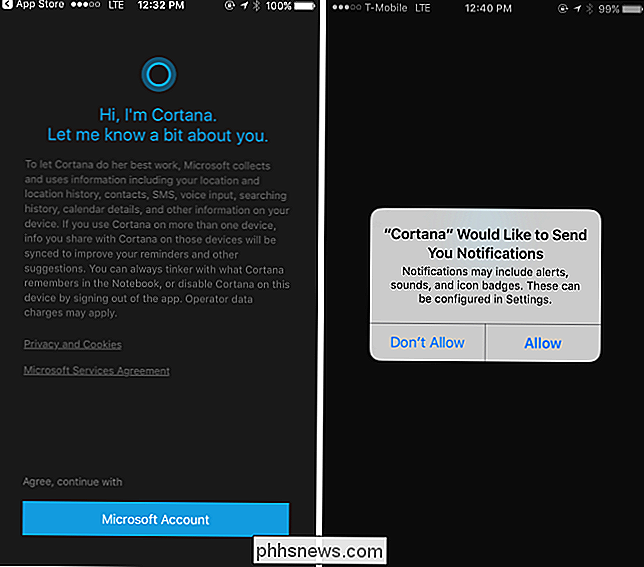
Come utilizzare i promemoria
CORRELATI: Come attivare "Hey Cortana" in Windows 10
L'app Cortana porta l'assistente virtuale Cortana sul telefono, quindi è possibile aprirlo e toccare l'icona del microfono per parlare con Cortana e impostare promemoria da lì. Ma i ricordi che crei sul tuo PC Windows verranno sincronizzati anche sul tuo telefono.
Per impostare un promemoria sul tuo PC, apri Cortana (facendo clic sulla casella "Chiedi qualsiasi cosa" o aprendo il menu Start) e comunica a Cortana di imposta un promemoria con una descrizione e un tempo. Ad esempio, potresti dire "ricordami di fare il bucato alle 15:00". Funziona anche con "Hey Cortana" se hai la modalità di ascolto sempre attiva, quindi puoi semplicemente dire "Ehi Cortana, ricordami di fare qualcosa" sul tuo PC senza fare clic.
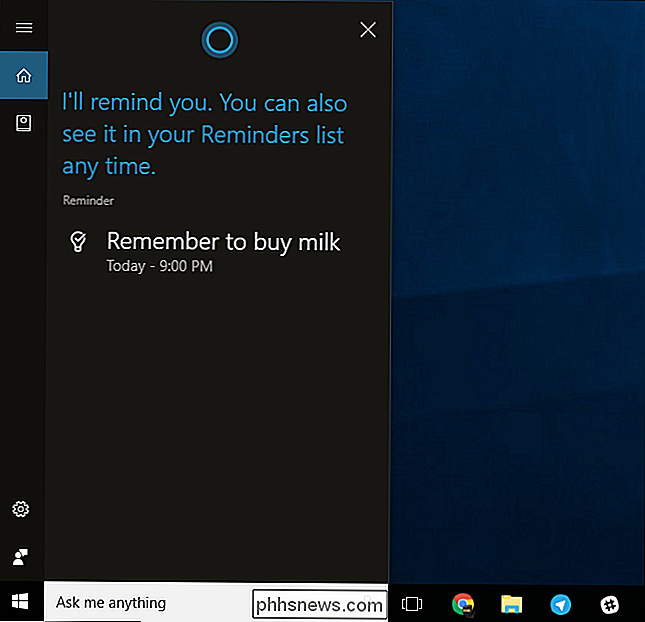
Cortana imposterà un promemoria e salverà al suo taccuino. Per visualizzare i promemoria che hai creato, apri la casella Cortana, fai clic sull'icona del taccuino sul lato sinistro e fai clic su "Promemoria". Verrà visualizzato un elenco di promemoria e potrai rimuoverli o aggiungere altri promemoria da qui.
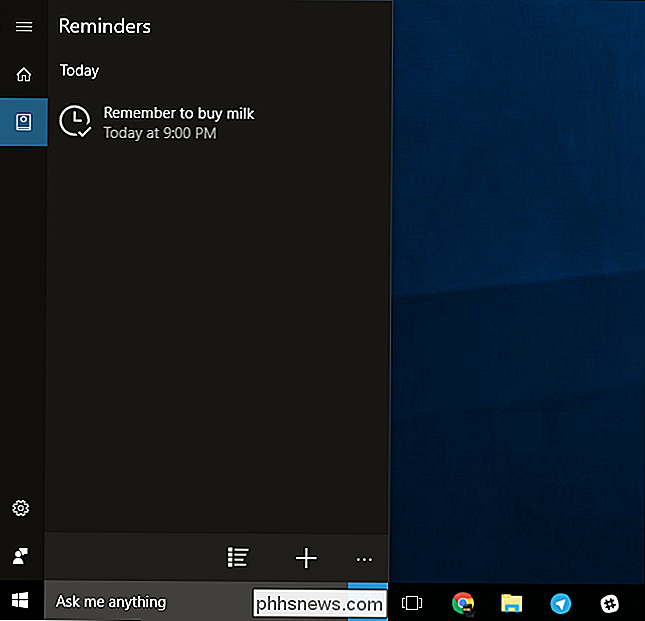
Vedrai la stessa cosa sul telefono se apri l'app Cortana. Apri il menu nella parte inferiore dello schermo e tocca "Tutti i promemoria" per visualizzare i promemoria che hai impostato.
Quando è il momento di apparire il promemoria, riceverai una normale notifica push da Cortana sul tuo telefono come oltre al promemoria sul PC.

Come personalizzare le notifiche di Cortana
Cortana ti invia anche notifiche su altre cose, tra cui traffico, meteo e altri tipi di informazioni che Microsoft aggiungerà in futuro. Se vedi una notifica che non vuoi vedere, puoi aprire l'app Cortana, aprire il menu e toccare "Notebook". Passa attraverso le categorie, seleziona il tipo di notifica che non vuoi vedere, toccalo e disabilitalo.
Assicurati di lasciare la categoria di "Riunioni e promemoria" delle notifiche abilitate. Non riceverai notifiche sui tuoi promemoria se disabiliti questa categoria di informazioni.
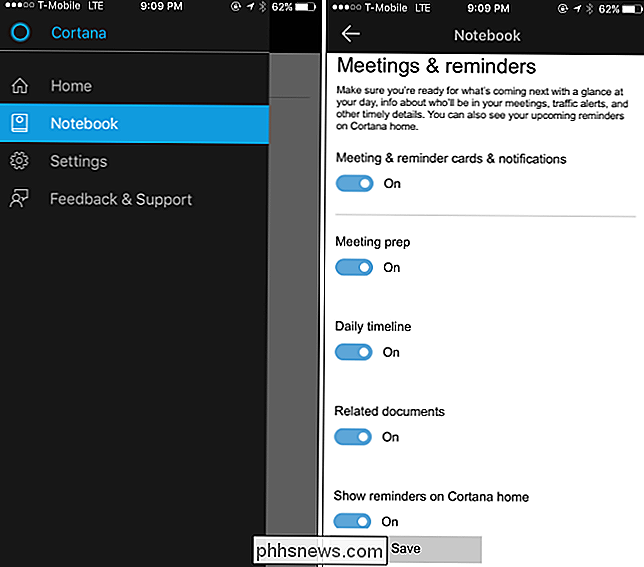

Come risolvere i problemi di avvio con lo strumento di ripristino avvio di Windows
Se Windows non si avvia correttamente, è spesso possibile utilizzare lo strumento integrato di "riparazione all'avvio" per risolverlo. Questo strumento di recupero esegue la scansione del PC per problemi come file di sistema mancanti o danneggiati. Non è in grado di risolvere problemi hardware o problemi di installazione di Windows, ma è un ottimo primo punto di partenza se si verificano problemi durante l'avvio in Windows.

Sei cose che devi fare subito dopo aver collegato il tuo nuovo router
La maggior parte delle persone non sostituisce i loro router che spesso, e ci sono così tante impostazioni importanti, è facile trascurare alcuni e dimentica come è stato impostato il tuo vecchio. Ecco le prime cinque cose che devi fare subito dopo aver acceso il tuo nuovo router. CORRELATO: Clona il tuo router corrente per un aggiornamento del router privo di emicrania Qualche minuto di tweaking e configurazione subito dopo l'unboxing il tuo nuovo router può farti venire il mal di testa lungo la strada.



